Как использовать блок встраивания WordPress Mixcloud
Опубликовано: 2021-10-12Есть много способов сделать ваш сайт более привлекательным. Одним из них является добавление музыки и плейлистов на ваши страницы. Независимо от того, хотите ли вы продвигать свое собственное аудио или чужое, блок встраивания Mixcloud может помочь вам легко интегрировать ваши плейлисты и профиль Mixcloud с вашим сайтом WordPress.
В этом посте мы объясним, как добавить блок встраивания Mixcloud в ваши записи и страницы WordPress, и обсудим его настройки. Затем мы предоставим советы и рекомендации по использованию этого элемента и ответим на некоторые часто задаваемые вопросы.
Давайте начнем!
Как добавить блок Mixcloud Embed к вашему сообщению или странице
Добавление блока встраивания Mixcloud в WordPress — это быстрый и простой процесс. Обратите внимание, что вам не нужно иметь учетную запись Mixcloud, чтобы использовать контент с этого сайта. Однако плейлисты или треки, которыми вы делитесь, должны быть общедоступными.
Для начала вы можете открыть профиль, плейлист или трек Mixcloud, который хотите встроить. Мы будем использовать трек в качестве примера.
Под веб-плеером нажмите кнопку « Поделиться »:

После того, как вы нажмете «Поделиться », появится всплывающее окно. Скопируйте URL-адрес:

Теперь вы можете перейти к записи или странице WordPress, куда вы хотите ее вставить. Затем нажмите кнопку « Добавить блок» (+) и найдите «Mixcloud». Затем выберите появившийся значок:
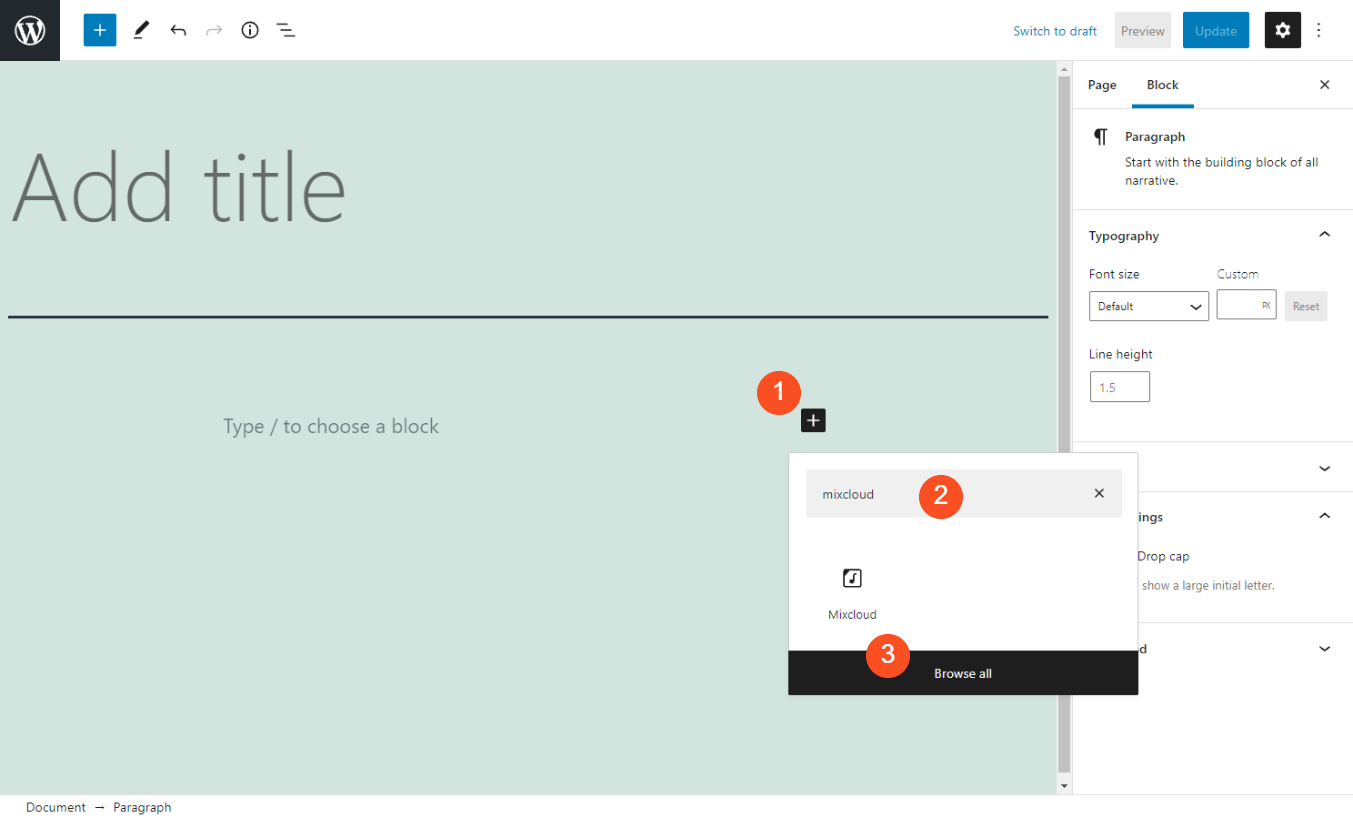
Другой способ добавить блок — ввести «/mixcloud» в блок « Абзац » текстового редактора. Затем нажмите клавишу Enter , и элемент будет автоматически вставлен.
После вставки блока вы можете вставить URL-адрес в текстовое поле и выбрать « Встроить» :

Затем в текстовом редакторе появится предварительный просмотр дорожки. В следующем разделе мы рассмотрим различные настройки и элементы управления, которые вы можете использовать для этого блока.
Настройки и параметры блока встраивания Mixcloud
Каждый блок WordPress поставляется со своим набором элементов управления. Давайте подробнее рассмотрим, что это за блок встраивания Mixcloud .
После того, как вы вставите и внедрите URL-адрес Mixcloud, в верхней части блока появится панель инструментов с четырьмя значками:
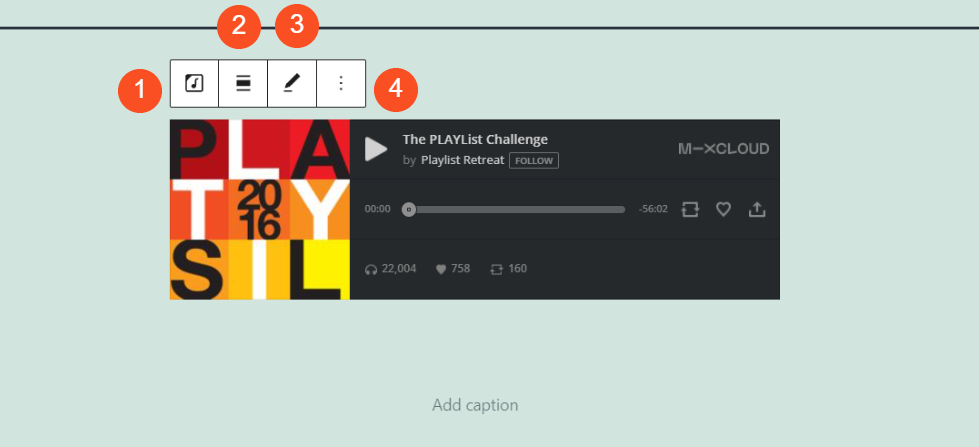
Вот разбивка того, что означает каждый из них:
- Изменить тип блока: это позволяет преобразовать элемент в блок группы или столбца .
- Выравнивание: вы можете использовать это, чтобы изменить положение блока вправо, по центру или влево, а также на полную или широкую ширину.
- Значок карандаша: позволяет изменить URL-адрес Mixcloud.
- Дополнительные параметры: здесь вы можете найти несколько дополнительных настроек, таких как добавление нового блока до или после элемента или его удаление.
Как видно из приведенного выше примера, вы также можете добавить подпись под треком или плейлистом. Вы можете просто щелкнуть в текстовом поле « Добавить заголовок », чтобы написать его.
Справа вы найдете еще два элемента управления:

Параметр « Настройки мультимедиа » включен по умолчанию. Это обеспечит автоматическое изменение размера медиаплеера для небольших устройств или при настройке размера браузера. На панели « Дополнительно » вы можете добавить свой собственный CSS, если хотите.
Советы и рекомендации по эффективному использованию блока Mixcloud Embed
Этот блок довольно прост в использовании. Тем не менее, есть несколько советов и рекомендаций, которые помогут вам использовать его более эффективно.

Если вы планируете снова использовать плейлисты или профили Mixcloud в будущем или в нескольких местах на своем сайте, вы можете добавить их в свои многоразовые блоки. Таким образом, любые настройки или изменения, внесенные в них сейчас, будут сохранены. Вам не нужно повторять весь процесс каждый раз, когда вы хотите использовать элементы.
Мы также рекомендуем предварительно просмотреть блок в интерфейсе вашего сайта, чтобы увидеть, как он выглядит и является ли выравнивание по умолчанию лучшим вариантом. Например, если вы хотите, чтобы он занимал всю ширину области содержимого, мы предлагаем изменить выравнивание на полную ширину:
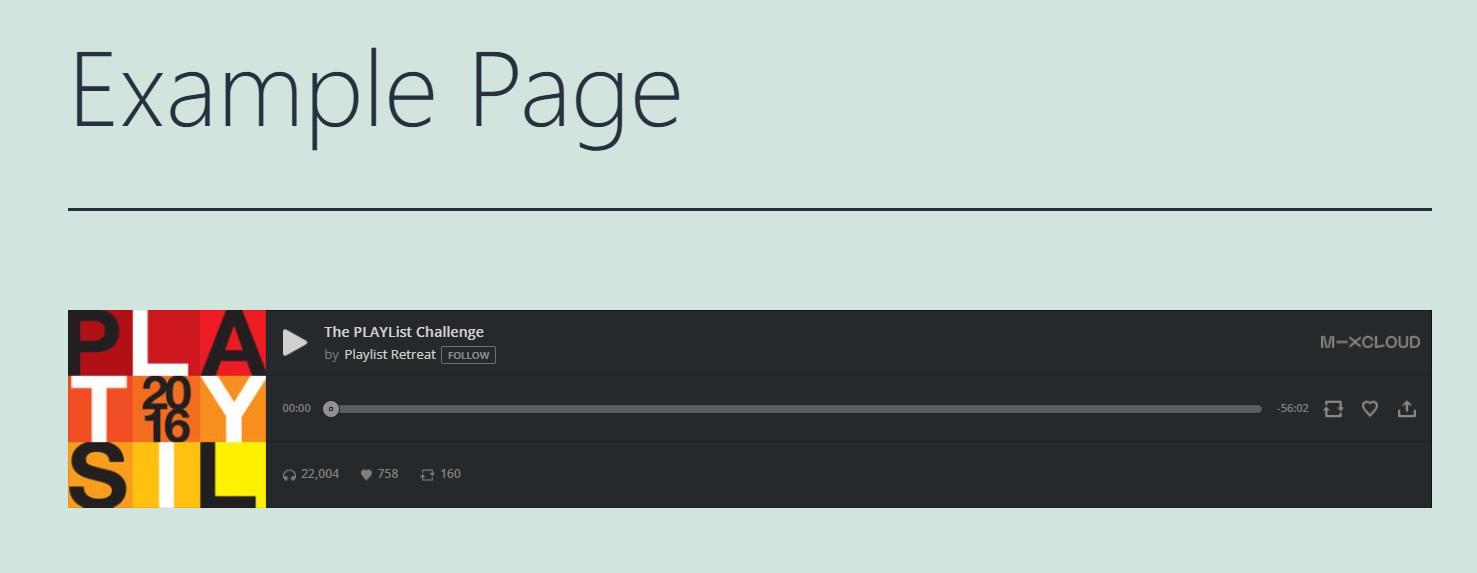
Если вы собираетесь добавить цвет позади блока, вы можете сделать это, превратив его в блок группы и выбрав цвет фона:

Имейте в виду, что вы также можете встраивать плейлисты и профили. Например, вы можете вставить их так же, как один трек (нажав на название плейлиста или профиля в Mixcloud, а затем на кнопку « Поделиться »).
Наконец, важно рассмотреть вопрос о размещении вашего проигрывателя Mixcloud на вашем сайте. Например, вы можете поместить его вверху, чтобы ваши пользователи могли легко найти его и включить/выключить по мере необходимости.
Если у вас есть профиль Mixcloud, который вы пытаетесь продвигать, мы рекомендуем встроить его. Таким образом, посетители могут легко нажать кнопку « Подписаться » прямо со страницы:
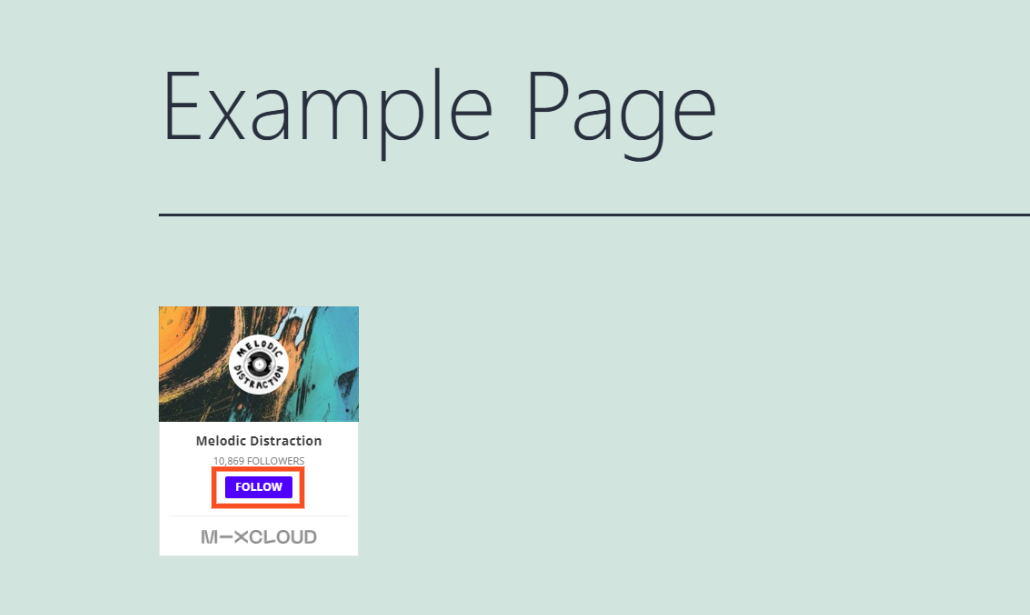
Также было бы разумно добавить элемент в качестве виджета. Затем вы можете использовать блок в нижнем колонтитуле или боковой панели для всех своих страниц и сообщений, а не для отдельных.
Часто задаваемые вопросы о блоке встраивания Mixcloud
К настоящему времени вы должны знать почти все о блоке встраивания WordPress Mixcloud и о том, как его использовать. Тем не менее, давайте обсудим некоторые из наиболее часто задаваемых вопросов, чтобы убедиться, что мы охватили всю необходимую информацию.
Что делает блок встраивания Mixcloud?
Блок встраивания Mixcloud позволяет связать ваш профиль Mixcloud с вашим сайтом WordPress. Даже если у вас нет учетной записи, вы все равно можете использовать этот элемент для обмена другими плейлистами, треками и профилями (при условии, что они открыты для всех).
Как я могу найти блок для встраивания Mixcloud?
Вы можете найти блок, перейдя к записи или странице WordPress, нажав кнопку « Добавить блок », а затем выполнив поиск «Mixcloud». Это будет первый вариант, который появится.
Кроме того, вы также можете щелкнуть в блоке « Абзац » редактора и ввести «/ mixcloud». Как только вы нажмете клавишу Enter , элемент будет автоматически добавлен в запись или на страницу.
Где я могу использовать вставку Mixcloud?
Вы можете использовать блок для встраивания Mixcloud в любом месте WordPress, где есть доступ к редактору блоков. Это означает, что вы можете вставить его в любой из ваших постов или страниц. Кроме того, вы также можете добавить его в виджеты WordPress для использования в нижнем колонтитуле или боковой панели.
Вывод
Есть много разных способов сделать ваш сайт WordPress более захватывающим и привлекательным. Метод, который часто упускают из виду, — это включить музыку. Если вы хотите продвигать свою собственную работу или просто делиться тем, что вам нравится, со своими пользователями, Mixcloud может помочь вам в этом.
Как мы обсуждали в этом посте, блок встраивания Mixcloud позволяет легко интегрировать плейлисты, треки и профили с вашим веб-сайтом. Вы можете легко вставить элемент на любую страницу или запись. Затем просто скопируйте и вставьте URL-адрес контента Mixcloud, который вы хотите отобразить и поделиться.
У вас есть вопросы по использованию блока встраивания Mixcloud ? Дайте нам знать в комментариях ниже!
Избранное изображение через PureSolution / Shutterstock
